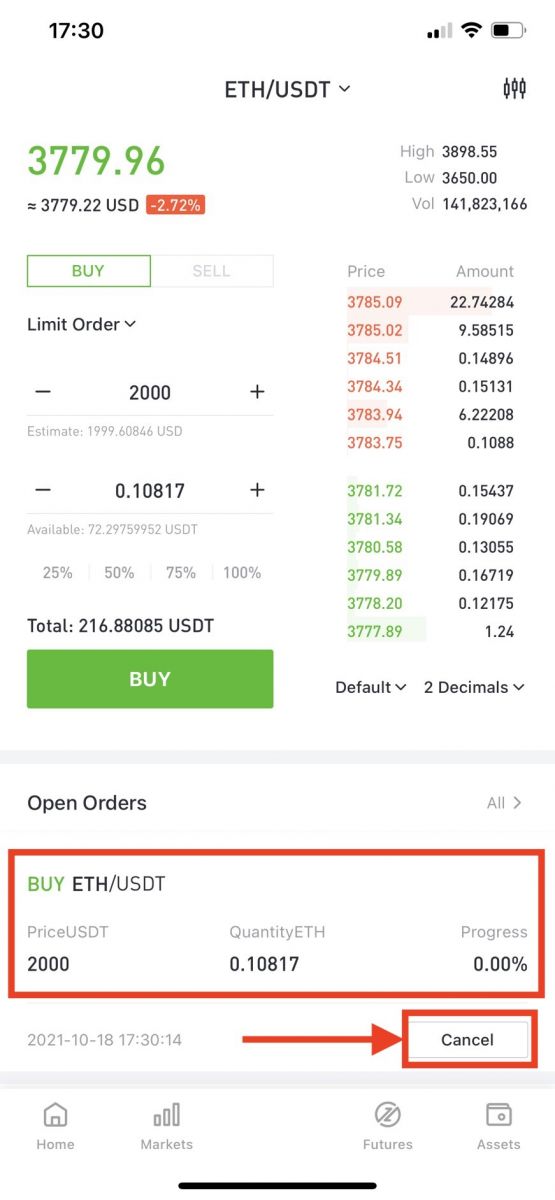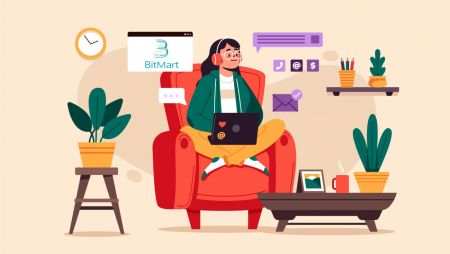Si të regjistroheni dhe tregtoni Crypto në BitMart
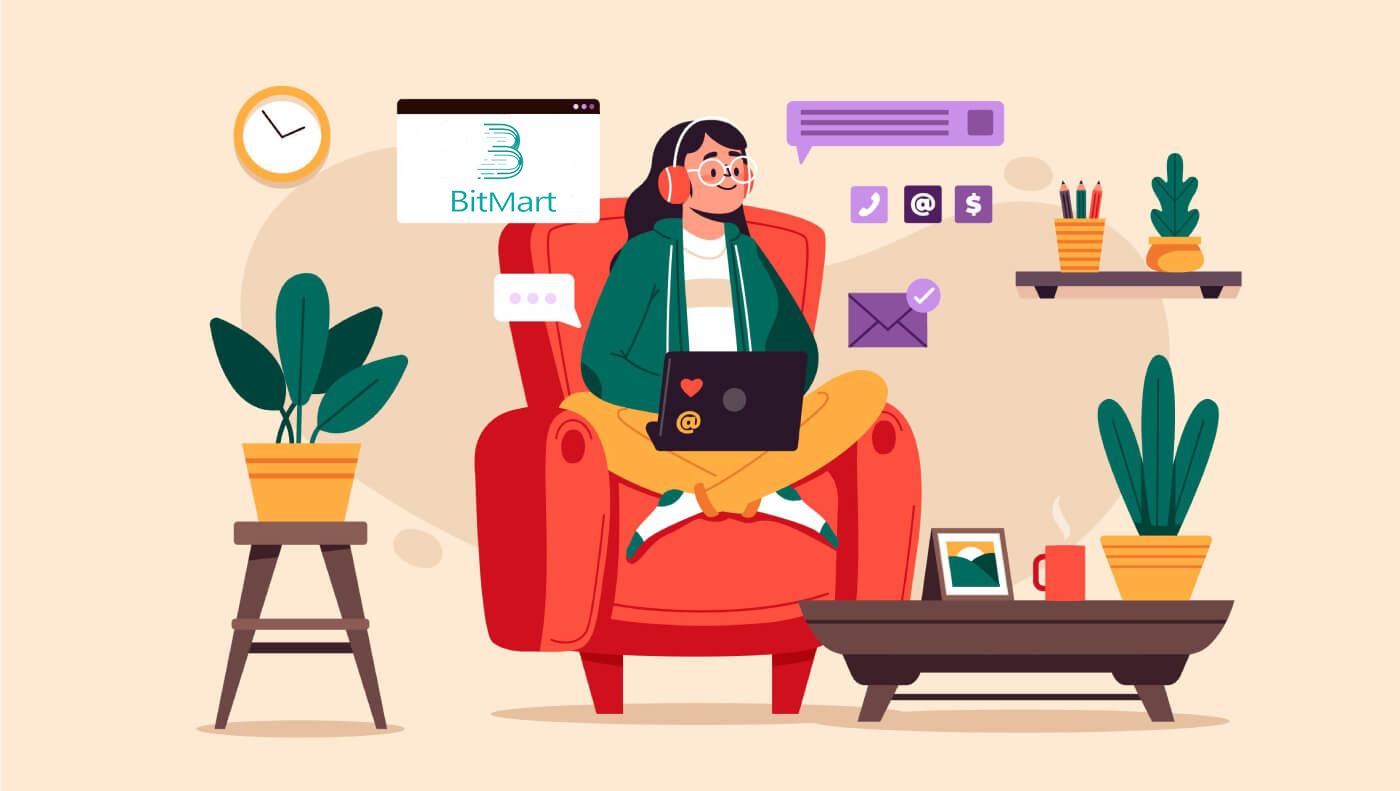
Si të regjistroni një llogari në BitMart
Si të regjistroni një llogari BitMart [PC]
Regjistrohu me adresën e emailit
Hapi 1: Vizitoni https://www.bitmart.com dhe klikoni [ Get Started]
.png)
Hapi 2: mund të regjistroheni ose me email ose celular . Këtu marrim si shembull regjistrimin me email . Klikoni [ Email]
.png)
Hapi 3: Futni [ adresën tuaj të Email-it] dhe vendosni [ një fjalëkalim të hyrjes]
.png)
Hapi 4: Nëse jeni të ftuar nga të tjerët, klikoni [ Shto kodin e ftesës] dhe futni [kodin tuaj të referimit] . Nëse jo, thjesht kaloni këtë seksion.
.png)
.png)
Hapi 5: Kontrolloni [ Marrëveshja e përdoruesit dhe Politika Private]
.png)
Hapi 6: Klikoni [ Regjistrohu] . Pastaj do të shihni faqen e verifikimit të emailit.
.png)
Hapi 7: Kontrolloni [ email-in tuaj të regjistruar] dhe shkruani [ Kodin e verifikimit të emailit] gjashtëshifror dhe klikoni [ Dërgo]
.png)
Urime, jeni gati! Tani mund të hyni në BitMart dhe të filloni të tregtoni kriptomat tuaja të preferuara!
 Për të siguruar më mirë sigurinë e llogarisë dhe të aseteve tuaja, ne kërkojmë nga përdoruesit tanë që të kryejnë vërtetimin me dy faktorë sa më shpejt të jetë e mundur.
Për të siguruar më mirë sigurinë e llogarisë dhe të aseteve tuaja, ne kërkojmë nga përdoruesit tanë që të kryejnë vërtetimin me dy faktorë sa më shpejt të jetë e mundur.
Regjistrohu me numrin e telefonit
Hapi 1: Vizitoni https://www.bitmart.com dhe klikoni [ Get Started]

Hapi 2: mund të regjistroheni ose me email ose me telefon . Këtu marrim si shembull regjistrimin me telefon . Klikoni [ Telefon]

Hapi 3: Futni [kodin tuaj të shtetit] , [numrin tuaj të telefonit] dhe vendosni [një fjalëkalim të hyrjes]

Hapi 4: Nëse jeni ftuar nga të tjerët, klikoni [ Shto kodin e ftesës] dhe fut [kodin e referimit] . Nëse jo, thjesht kaloni këtë seksion.

.png)
Hapi 5: Kontrolloni [ Marrëveshja e përdoruesit dhe Politika Private]
.png)
Hapi 6: Klikoni [ Regjistrohu] . Pastaj do të shihni faqen e Verifikimit të Telefonit.

Hapi 7: Kontrolloni telefonin tuaj dhe futni [ Kodin e Verifikimit të Telefonit] gjashtëshifror dhe klikoni [ Dërgo]

Urime, jeni gati! Tani mund të hyni në BitMart dhe të filloni të tregtoni kriptomat tuaja të preferuara!
 Për të siguruar më mirë sigurinë e llogarisë dhe të aseteve tuaja, ne kërkojmë nga përdoruesit tanë që të kryejnë vërtetimin me dy faktorë sa më shpejt të jetë e mundur.
Për të siguruar më mirë sigurinë e llogarisë dhe të aseteve tuaja, ne kërkojmë nga përdoruesit tanë që të kryejnë vërtetimin me dy faktorë sa më shpejt të jetë e mundur.
Si të regjistroni një llogari BitMart [Mobile]
Regjistrohu përmes aplikacionit BitMart
Hapi 1: Hapni aplikacionin BitMart [ BitMart App IOS ] ose [ BitMart App Android ] që keni shkarkuar, klikoni [ ikonën e sipërme majtas] .

Hapi 2 : Klikoni [ Identifikohu]

Hapi 3 : Klikoni [ Regjistrohu]

Hapi 4 : Mund të regjistroheni ose me email ose celular . Këtu marrim si shembull regjistrimin me email . Klikoni [ Email] .

Hapi 5: Futni [adresën tuaj të Email-it] dhe vendosni [ një fjalëkalim identifikimi] .

Hapi 6: Nëse jeni të ftuar nga të tjerë, klikoni [ Shto kodin e ftesës] dhe futni [kodin tuaj të referimit] . Nëse jo, thjesht kaloni këtë seksion.

Hapi 7: Kontrolloni [ Marrëveshja e përdoruesit dhe Politika Private]

Hapi 8: Klikoni [ Regjistrohu] . Më pas do të shihni faqen e Verifikimit të Email -it .

Hapi 9: Kontrolloni emailin tuaj të regjistruar dhe futni [ Kodin e verifikimit të emailit] gjashtëshifror dhe klikoni [ Dërgo]
Urime, jeni gati! Tani mund të hyni në BitMart dhe të filloni të tregtoni kriptomat tuaja të preferuara!
Për të siguruar më mirë tregtimin tuaj në BitMart, ne kërkojmë nga përdoruesit tanë të kryejnë vërtetimin me dy faktorë një herë.
Regjistrohu nëpërmjet Web Mobile (H5)
Hapi 1: Hapni bitmart.com në telefonin tuaj, klikoni [ Get Started]

Hapi 2 : ju mund të regjistroheni ose me email ose celular . Këtu marrim si shembull regjistrimin me email . Klikoni [ Email] .

Hapi 3 : Futni [ adresën tuaj të Email-it] dhe vendosni [ një fjalëkalim të hyrjes] .

Hapi 4: Nëse jeni të ftuar nga të tjerët, klikoni [ Shto kodin e ftesës] dhe futni [kodin tuaj të referimit] . Nëse jo, thjesht kaloni këtë seksion.


Hapi 5: Kontrolloni [ Marrëveshja e përdoruesit dhe Politika Private] .

Hapi 6: Klikoni [ Regjistrohu] . Pastaj do të shihni faqen e verifikimit të emailit.

Hapi 7: Kontrolloni emailin tuaj të regjistruar dhe shkruani [ Kodin e verifikimit të emailit] gjashtëshifror dhe klikoni [ Dërgo]
.jpg)
Urime, jeni gati! Tani mund të hyni në BitMart dhe të filloni të tregtoni kriptomat tuaja të preferuara!
Për të siguruar më mirë tregtimin tuaj në BitMart, ne kërkojmë nga përdoruesit tanë të kryejnë vërtetimin me dy faktorë një herë.
Shkarkoni aplikacionin BitMart
Shkarkoni aplikacionin BitMart iOS
1. Hyni me Apple ID tuaj, hapni App Store, zgjidhni ikonën e kërkimit në këndin e poshtëm djathtas; ose Klikoni në këtë lidhje më pas hapeni në telefonin tuaj: https://www.bitmart.com/mobile/download/inner

2. Futni [ BitMart] në shiritin e kërkimit dhe shtypni [kërko] .
.jpg)
3. Shtypni [GET] për ta shkarkuar.

4. Pas instalimit, kthehuni në faqen kryesore dhe hapni aplikacionin tuaj Bitmart për të filluar .
Shkarkoni aplikacionin BitMart Android
1. Hapni Play Store, futni [BitMart] në shiritin e kërkimit dhe shtypni [kërko] ; Ose Klikoni në këtë lidhje më pas hapeni në telefonin tuaj: https://www.bitmart.com/mobile/download/inner

2. Klikoni [Install] për ta shkarkuar;

3. Kthehuni në ekranin bazë dhe hapni aplikacionin tuaj Bitmart për të filluar .
Pyetjet e bëra më shpesh (FAQ) në lidhje me Regjistrimin
Çlidhe ose rivendos My Google 2FA
Nëse aksidentalisht keni humbur aksesin në email, telefon ose Google Authenticator, ju lutemi ndiqni udhëzimet e mëposhtme për të rivendosur Google 2FA tuaj.
Duhet të dorëzosh një biletë mbështetjeje për të shkëputur ose rivendosur Google 2FA. Për të filluar, sigurohuni që të keni me vete dokumentet dhe informacionin e mëposhtëm:
1. Numri i telefonit ose adresa e emailit që përdorni për t'u regjistruar në BitMart.
2. Imazhet e përparme dhe të pasme të letërnjoftimit. (Imazhet dhe numri i ID-së duhet të jenë të lexueshëm.)
3. Një foto ku ju mbani në ballë të kartës së identitetit dhe një shënim që sqaron kërkesën tuaj për mbështetje. (Selfie nuk pranohet. Fotografia, numri i ID-së dhe shënimi duhet të jenë të lexueshme.)
- Data dhe një shpjegim i kërkesës suaj DUHET të përfshihen në shënim, ju lutemi shikoni shembullin më poshtë:
- 20190601 (vvvv/mm/dd), duke kërkuar për të shkëputur Google 2FA në llogarinë time BitMart
4. Informacion rreth emrit token me më shumë aktive në llogarinë tuaj BitMart OSE çdo regjistrim depozitimi dhe tërheqjeje. DUHET të jepni të paktën një informacion. Ne ju rekomandojmë shumë që të jepni sa më shumë informacion që të jetë e mundur në mënyrë që të mund ta përpunojmë kërkesën tuaj më shpejt.
5. Një numër i vlefshëm telefoni ose adresë emaili në mënyrë që mbështetja jonë e klientit të mund t'ju kontaktojë nëse është e nevojshme.
Paraqisni të gjitha dokumentet dhe informacionin tuaj nëpërmjet Qendrës së Mbështetjes: https://support.bmx.fund/hc/en-us/requests/new
Ju lutemi vini re:
Nëse nuk e keni përfunduar Autentifikimin e Identitetit (KYC) për llogarinë tuaj BitMart dhe keni një bilanc total më të madh se 0,1 BTC, DUHET të jepni informacionin e përmendur në #3 më sipër. Nëse nuk keni dhënë ndonjë informacion të kërkuar, ne do ta refuzojmë kërkesën tuaj për shkëputjen ose rivendosjen e Google 2FA.
Shkarkoni aplikacionin Google Authenticator
Android
Për të përdorur Google Authenticator në pajisjen tuaj Android, duhet të ketë versionin Android 2.1 ose më të ri.
- Në telefonin ose tabletin tuaj Android, vizitoni Google Play .
- Kërkoni për Google Authenticator .
- Shkarkoni dhe instaloni aplikacionin.
iPhone iPad
Për të përdorur Google Authenticator në iPhone, iPod Touch ose iPad, duhet të keni sistemin operativ më të fundit për pajisjen tuaj. Përveç kësaj, për të konfiguruar aplikacionin në iPhone tuaj duke përdorur një kod QR, duhet të keni një model 3G ose më të ri.
- Në iPhone ose iPad tuaj, vizitoni App Store.
- Kërkoni për Google Authenticator .
- Shkarkoni dhe instaloni aplikacionin.
Konfigurimi i aplikacionit Google Authenticator
Android
- Në telefonin ose tabletin tuaj Android, hapni aplikacionin Google Authenticator.
- Nëse kjo është hera e parë që përdorni Authenticator, trokitni lehtë mbi Filloni . Për të shtuar një llogari të re, në fund djathtas, zgjidhni Shto .
-
Për të lidhur pajisjen tuaj celulare me llogarinë tuaj:
- Përdorimi i kodit QR : Zgjidhni Skanoni një barkod . Nëse aplikacioni Authenticator nuk mund të gjejë një aplikacion të skanuesit të barkodit në pajisjen tuaj celulare, mund t'ju kërkohet të shkarkoni dhe instaloni një të tillë. Nëse dëshironi të instaloni një aplikacion skaneri të barkodit që të mund të përfundoni procesin e konfigurimit, zgjidhni Instalo dhe më pas kaloni procesin e instalimit. Pasi të instalohet aplikacioni, rihap Google Authenticator dhe më pas drejtoje kamerën te kodi QR në ekranin e kompjuterit.
- Përdorimi i çelësit sekret : Zgjidhni Futni një çelës të dhënë , më pas vendosni adresën e emailit të llogarisë suaj BitMart në kutinë "Fut emrin e llogarisë". Më pas, futni çelësin sekret në ekranin e kompjuterit tuaj nën Fut kodin . Sigurohuni që keni zgjedhur ta bëni tastin bazuar në kohë , më pas zgjidhni Shto .
- Për të testuar nëse aplikacioni po funksionon, futni kodin e verifikimit në pajisjen tuaj celulare në kutinë në kompjuterin tuaj nën Futni c ode , më pas klikoni Verifiko.
- Nëse kodi juaj është i saktë, do të shihni një mesazh konfirmimi. Klikoni Done për të vazhduar procesin e konfigurimit. Nëse kodi juaj është i pasaktë, provoni të gjeneroni një kod të ri verifikimi në pajisjen tuaj celulare dhe më pas futeni atë në kompjuterin tuaj. Nëse keni ende probleme, mund të dëshironi të verifikoni që ora në pajisjen tuaj është e saktë ose të lexoni për problemet e zakonshme .
iPhone iPad
- Në iPhone ose iPad, hapni aplikacionin Google Authenticator.
- Nëse kjo është hera e parë që përdorni Authenticator, trokitni lehtë mbi Filloni konfigurimin . Për të shtuar një llogari të re, në fund djathtas, trokitni lehtë mbi Shto .
-
Për të lidhur pajisjen tuaj celulare me llogarinë tuaj:
- Përdorimi i barkodit : Prekni "Scan Barcode" dhe më pas drejtojeni kamerën drejt kodit QR në ekranin e kompjuterit tuaj.
- Përdorimi i hyrjes manuale : Prekni "Hyrja manuale" dhe futni adresën e emailit të llogarisë suaj BitMart. Pastaj, futni çelësin sekret në ekranin e kompjuterit tuaj në kutinë nën "Çelësi". Më pas, aktivizoni Bazuar në kohë dhe prekni Done.
- Nëse kodi juaj është i saktë, do të shihni një mesazh konfirmimi. Klikoni Done për të konfirmuar. Nëse kodi juaj është i pasaktë, provoni të gjeneroni një kod të ri verifikimi në pajisjen tuaj celulare dhe më pas futeni atë në kompjuterin tuaj. Nëse keni ende probleme, mund të dëshironi të verifikoni që ora në pajisjen tuaj është e saktë ose të lexoni për problemet e zakonshme .
Si të tregtoni kripto në BitMart
Si të tregtoni Crypto në BitMart [PC]
1. Vizitoni BitMart.com , më pas Hyni në llogarinë tuaj BitMart. Nëse nuk keni një llogari BitMart, regjistrohuni këtu

2. Shkoni te faqja kryesore e BitMart . Klikoni [Vendos]
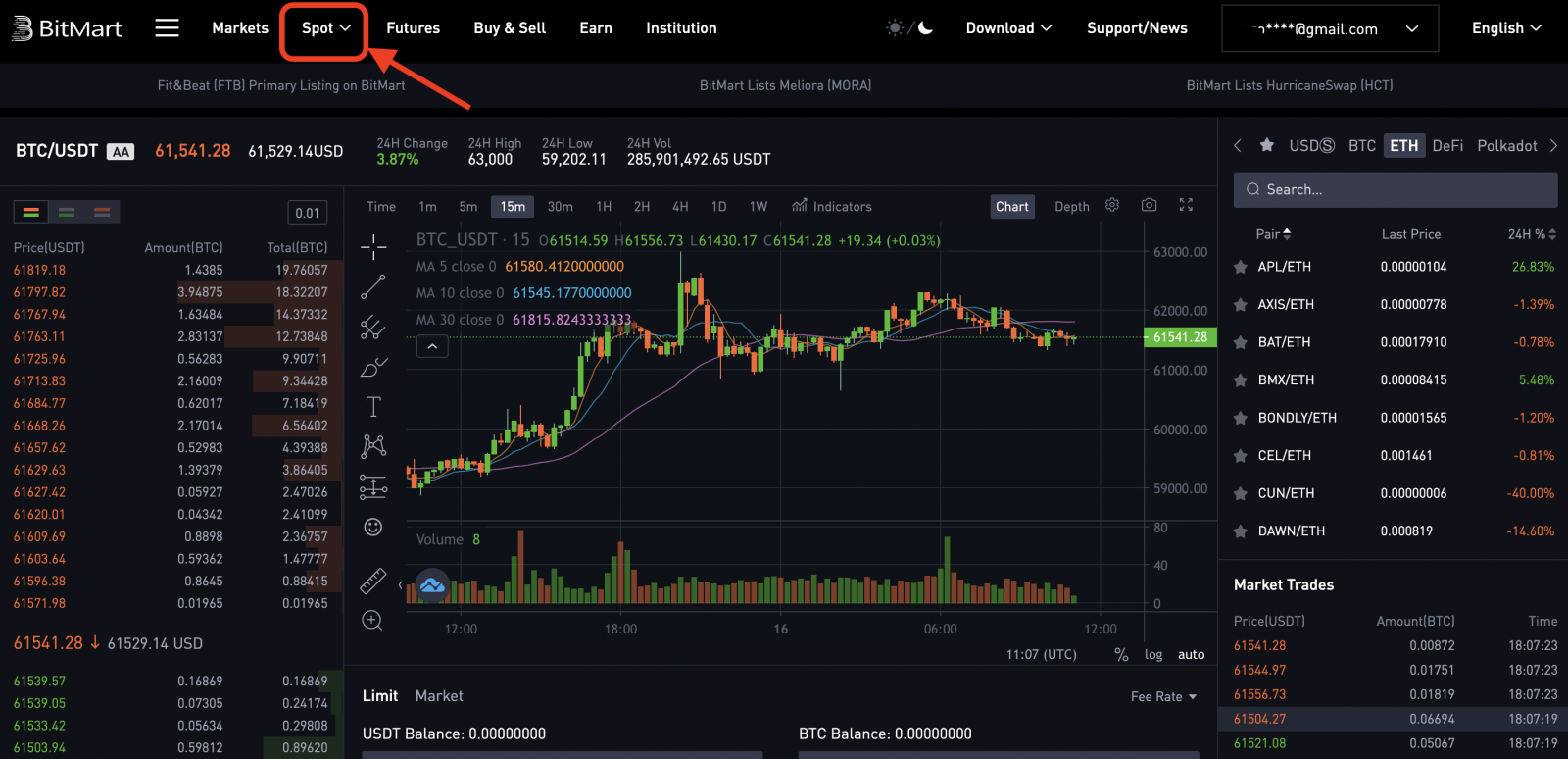
3. Zgjidhni [Standard]
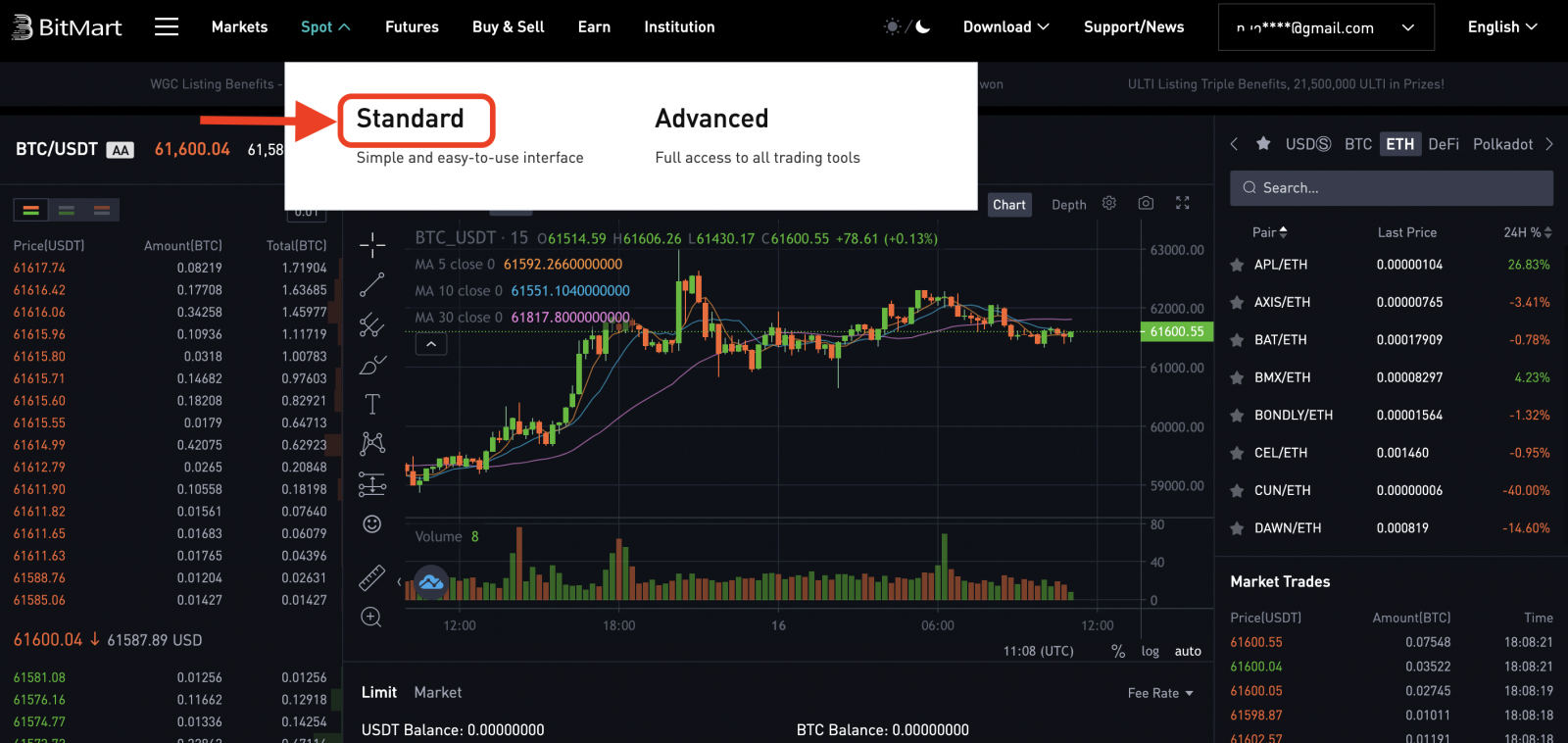
4. Futni shenjën që ju nevojitet në shiritin e kërkimit, më pas klikoni Kërko dhe zgjidhni çiftin e tregtimit që dëshironi.
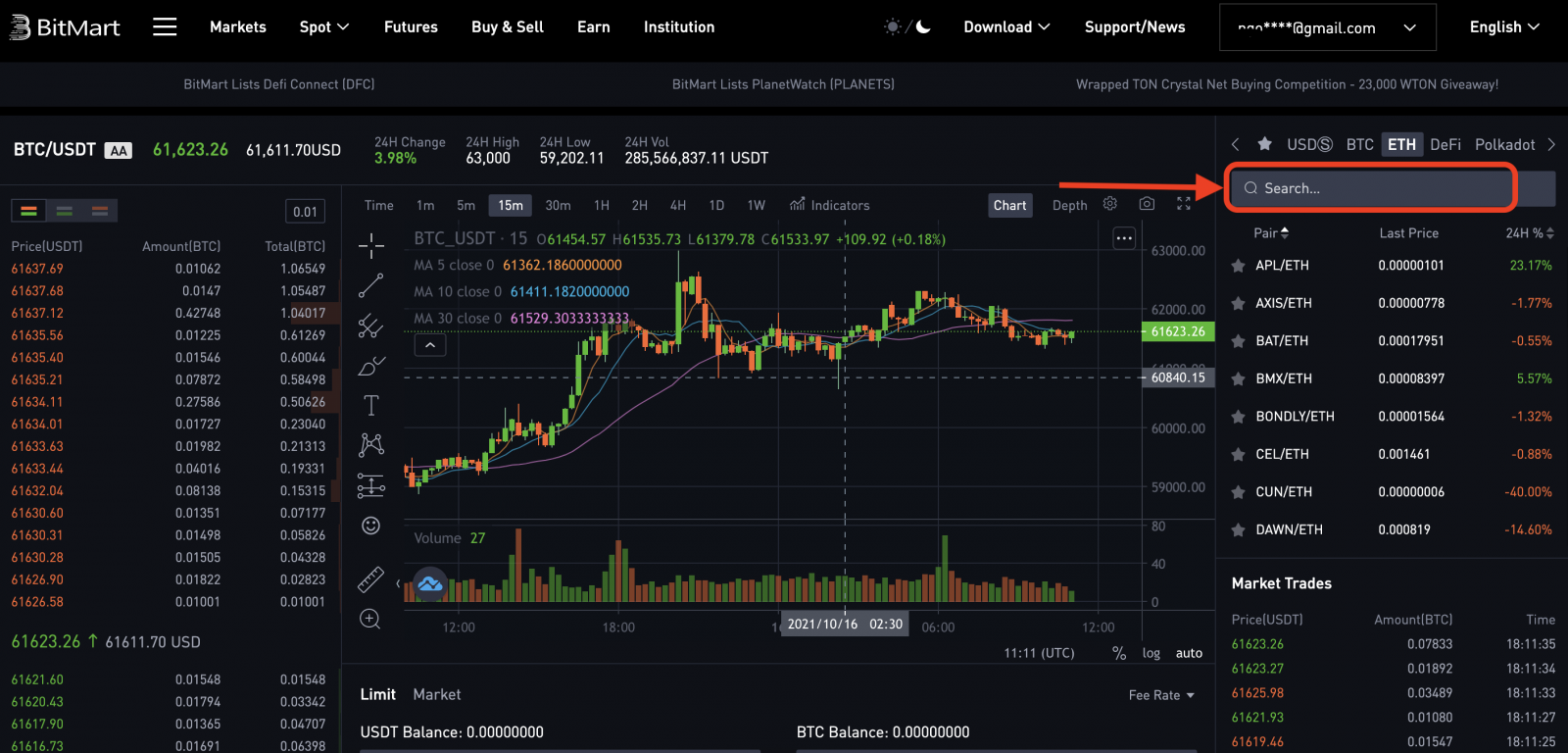
Merrni si shembull BTC/USDT:
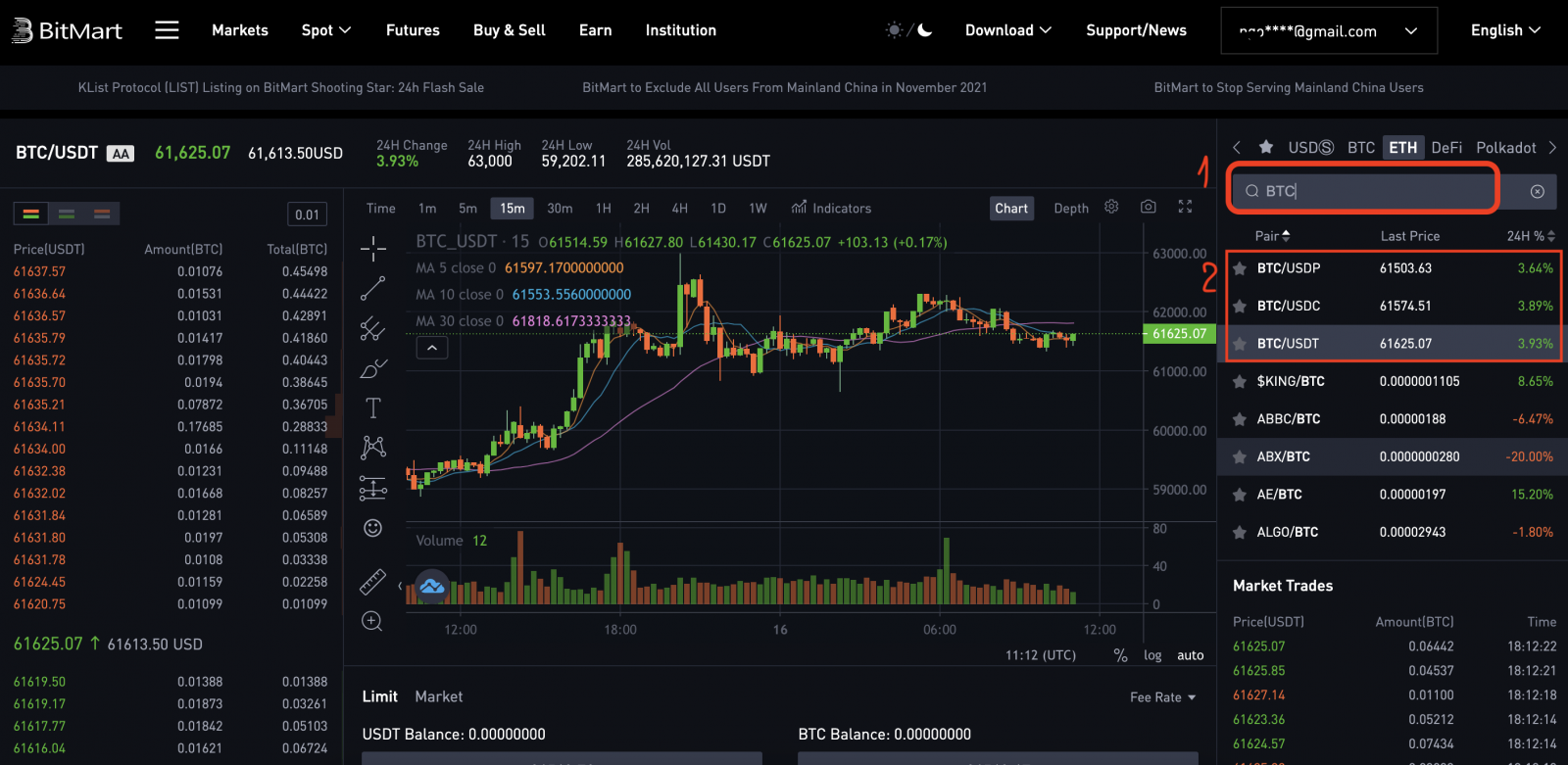
5. Ka dy mënyra për të zgjedhur një palë tregtare:
Opsioni 1 : Renditja e tregut
- Çmimi: porosia do të tregtohet shpejt me çmimin aktual të tregut
- Futni shumën
- Më pas zgjidhni [Bli] ose [Shit]
.png)
.png)
Shënim:
Urdhri i tregut nuk kërkon që tregtari të vendosë çmimin e porosisë vetë. Në vend të kësaj, porosia do të tregtohet shpejt me çmimin aktual të tregut. Pas dorëzimit të një urdhri tregu, çmimi i ekzekutimit të urdhrit nuk mund të garantohet edhe pse ekzekutimi i urdhrit mund të garantohet. Çmimi i ekzekutimit të urdhrit do të luhatet nën ndikimin e situatës aktuale të tregut. Ju duhet t'i kushtoni vëmendje listës së porosive kur zgjidhni porosinë e tregut, përndryshe, një renditje në treg me pozicion të madh do të çojë në "mbyllje". Tregtari duhet vetëm të plotësojë "sasinë e pozicionit" kur dorëzon porosinë e tregut.
Opsioni 2: Renditja e kufirit
- Shkruani Çmimin që dëshironi të blini ose shisni atë shenjë
- Futni shumën e tokenit që dëshironi të blini ose shisni
- Më pas zgjidhni [Bli] ose [Shit]
.png)
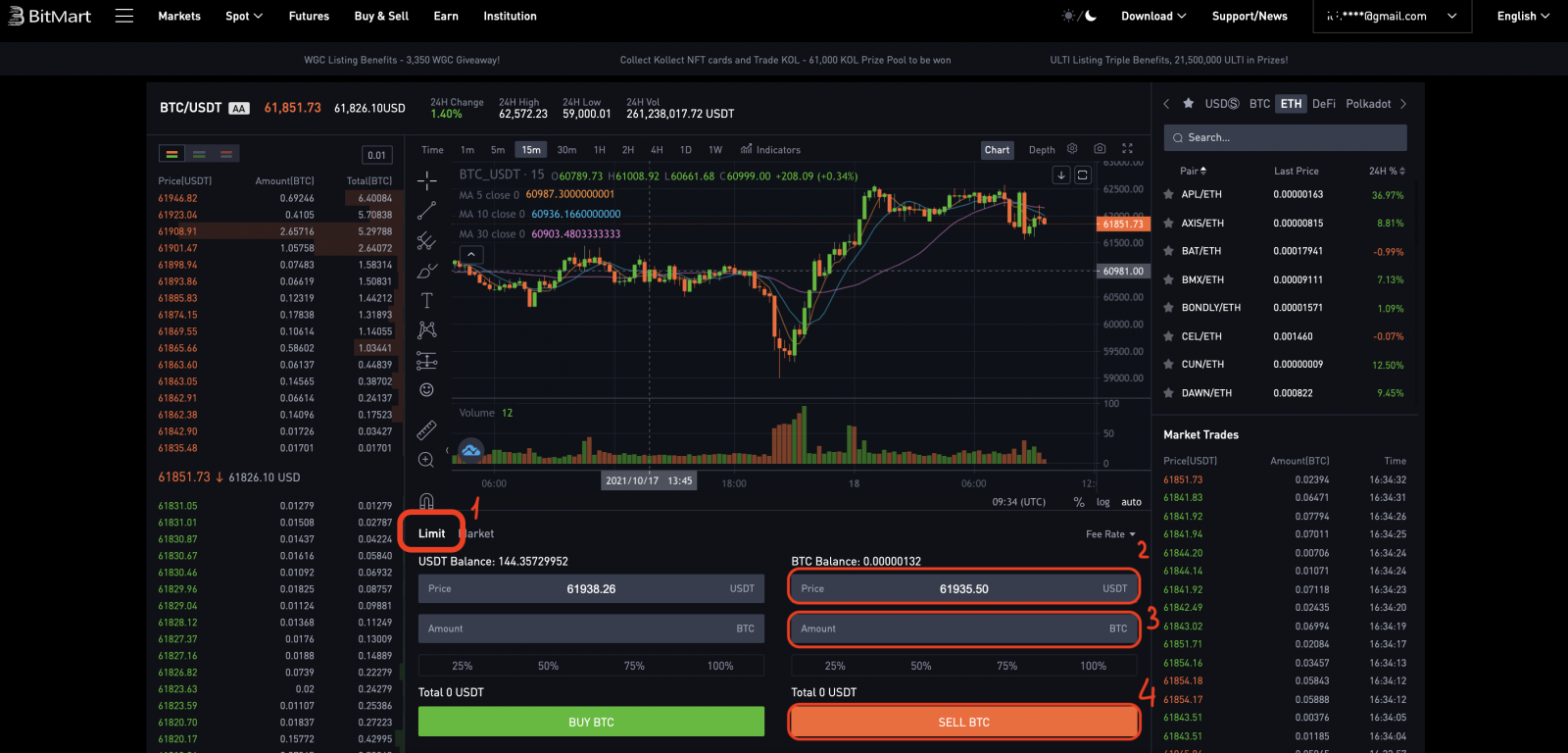
Shënim:
Urdhri limit kërkon që tregtari të vendosë çmimin e porosisë vetë. Kur çmimi i tregut të arrijë çmimin e porosisë, urdhri do të ekzekutohet; kur çmimi i tregut është shumë larg çmimit të porosisë, porosia nuk do të ekzekutohet. Duke dorëzuar porosinë limit, tregtari mund të kontrollojë kostot e hapjes së pozicionit duke kontrolluar çmimin e tregtimit të pozicionit. Pas dorëzimit të porosisë limit, ajo do të shfaqet në listën e "porosisë aktuale" për të pritur për tregtimin. Vetëm kur shfaqet ndonjë urdhër tregu që përmbush çmimin e porosisë, porosia limit do të tregtohet. Ju mund të "anuloni porosinë" në çdo kohë në listën "porosia aktuale" përpara se porosia limit të mos tregtohet. Tregtari duhet të plotësojë "çmimin e porosisë" dhe "sasinë e pozicionit" kur dorëzon porosinë limit.
7. Mund ta rishikoni porosinë tuaj në [Historiku i porosive] . Nëse dëshironi të anuloni porosinë tuaj:
- Klikoni [Anulo]
- Klikoni [Po]
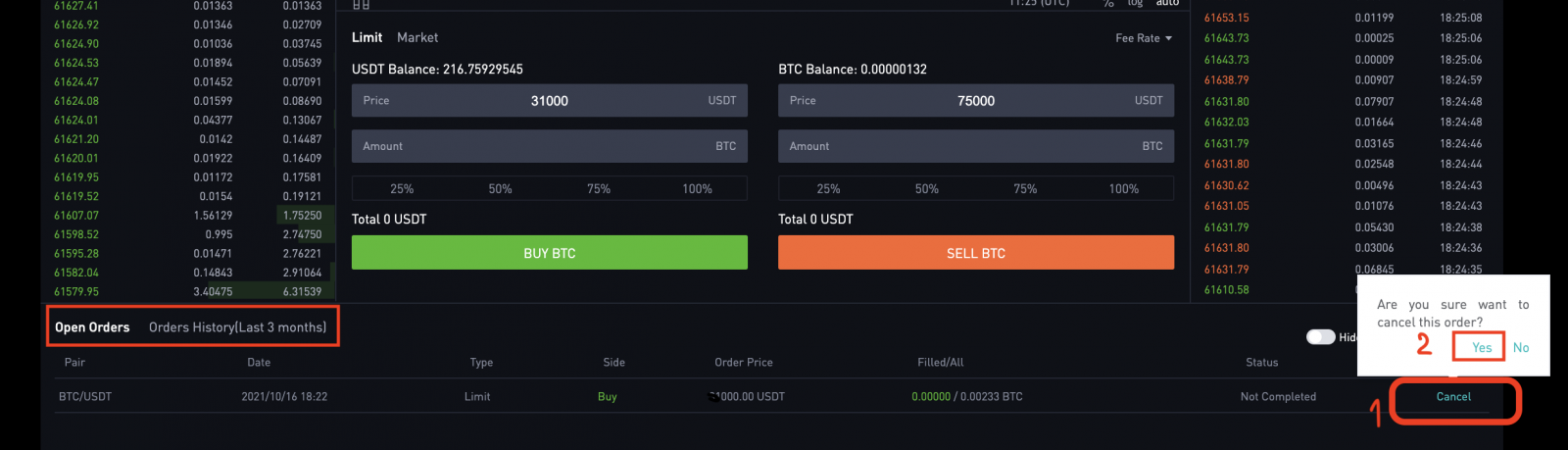
Si të tregtoni Crypto në BitMart [APP]
1. Hapni aplikacionin BitMart në telefonin tuaj dhe më pas Hyni në llogarinë tuaj BitMart.


2. Klikoni [Markets]
.jpg)
3. Klikoni [Spot], më pas klikoni në ikonën në këndin e sipërm djathtas.
.jpg)
4. Futni shenjën që ju nevojitet në shiritin e kërkimit, më pas klikoni Kërko dhe zgjidhni çiftin e tregtimit që dëshironi.
.jpg)
5. Blini Token:
- Klikoni [Bli]:
.jpg)
Ka dy mënyra për të zgjedhur një palë tregtare:
- Klikoni në rendin me zbritje, zgjidhni [ M arker Order]
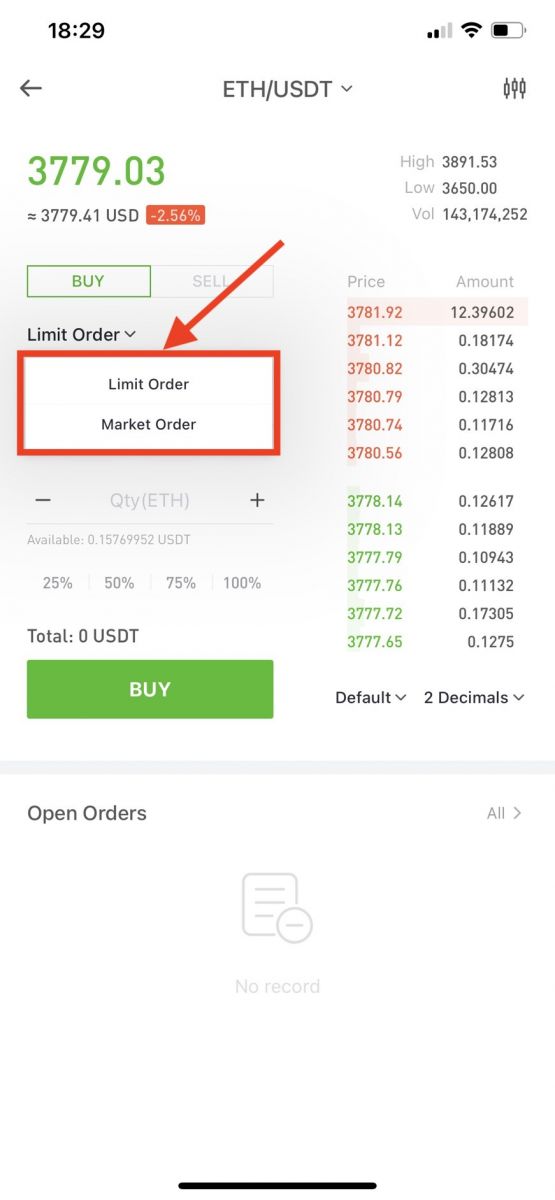
-
Do të shihni "Renditja e tregut":
- Çmimi: porosia do të tregtohet shpejt me çmimin aktual të tregut
- Futni shumën e kriptos që dëshironi të blini
- Më pas zgjidhni [Bli]
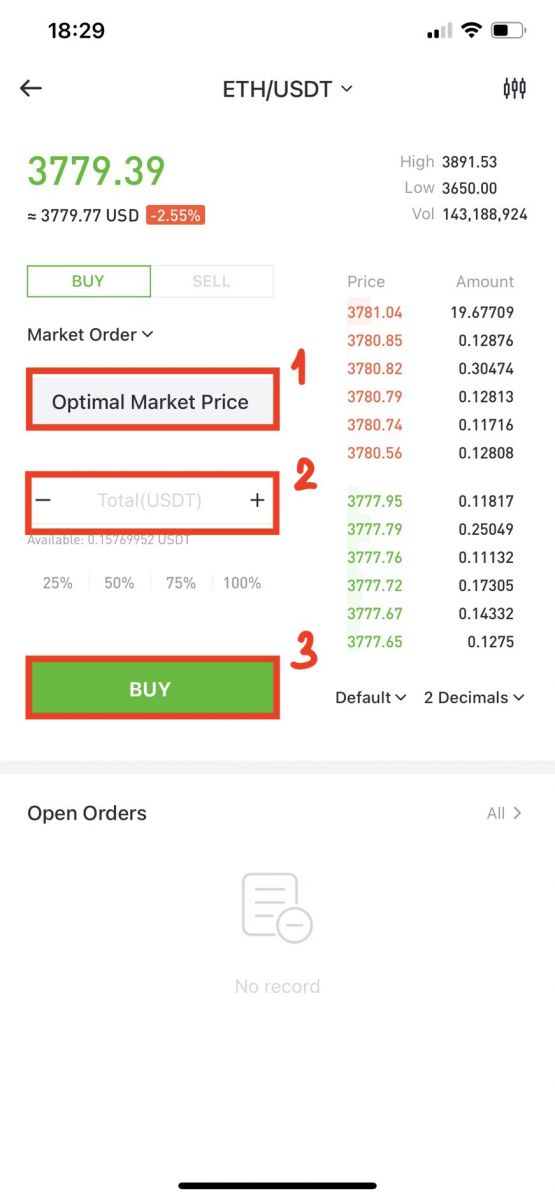
Shënim:
Urdhri i tregut nuk kërkon që tregtari të vendosë çmimin e porosisë vetë. Në vend të kësaj, porosia do të tregtohet shpejt me çmimin aktual të tregut. Pas dorëzimit të një urdhri tregu, çmimi i ekzekutimit të urdhrit nuk mund të garantohet edhe pse ekzekutimi i urdhrit mund të garantohet. Çmimi i ekzekutimit të urdhrit do të luhatet nën ndikimin e situatës aktuale të tregut. Ju duhet t'i kushtoni vëmendje listës së porosive kur zgjidhni porosinë e tregut, përndryshe, një renditje në treg me pozicion të madh do të çojë në "mbyllje". Tregtari duhet vetëm të plotësojë "sasinë e pozicionit" kur dorëzon porosinë e tregut.
- Klikoni në rendin me zbritje, zgjidhni [Limit Order]
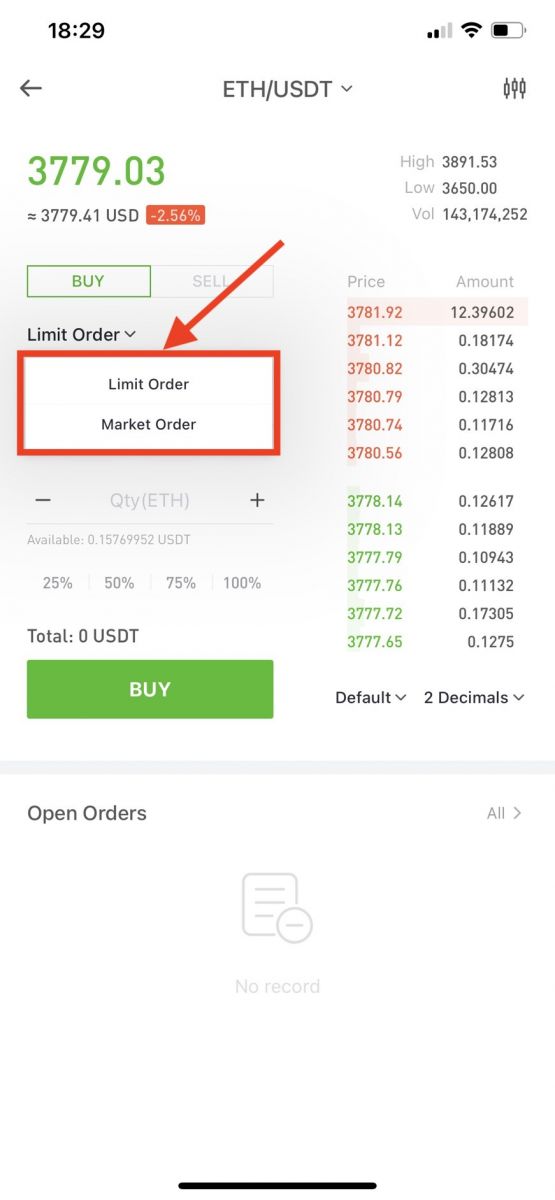
-
Do të shihni "Renditja e kufirit":
- Futni çmimin që dëshironi të blini tokenin
- Futni sasinë e tokenit që dëshironi të blini
- Më pas zgjidhni [Bli]
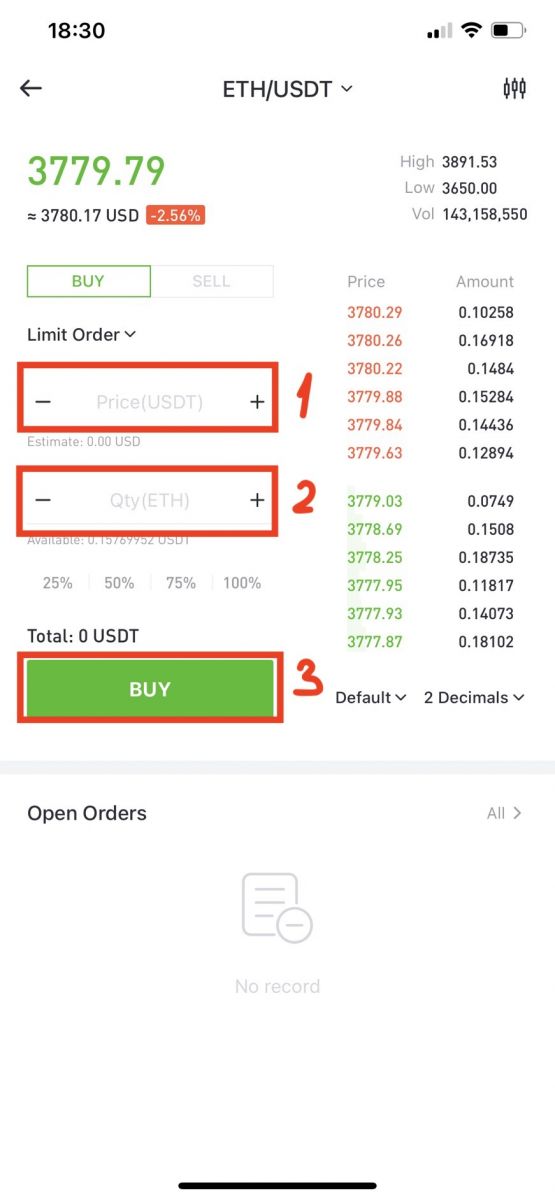
Shënim:
Urdhri limit kërkon që tregtari të vendosë çmimin e porosisë vetë. Kur çmimi i tregut të arrijë çmimin e porosisë, urdhri do të ekzekutohet; kur çmimi i tregut është shumë larg çmimit të porosisë, porosia nuk do të ekzekutohet. Duke dorëzuar porosinë limit, tregtari mund të kontrollojë kostot e hapjes së pozicionit duke kontrolluar çmimin e tregtimit të pozicionit. Pas dorëzimit të porosisë limit, ajo do të shfaqet në listën e "porosisë aktuale" për të pritur për tregtimin. Vetëm kur shfaqet ndonjë urdhër tregu që përmbush çmimin e porosisë, porosia limit do të tregtohet. Ju mund të "anuloni porosinë" në çdo kohë në listën "porosia aktuale" përpara se porosia limit të mos tregtohet. Tregtari duhet të plotësojë "çmimin e porosisë" dhe "sasinë e pozicionit" kur dorëzon porosinë limit.
6. Shes Token:
- Klikoni [Shit]:
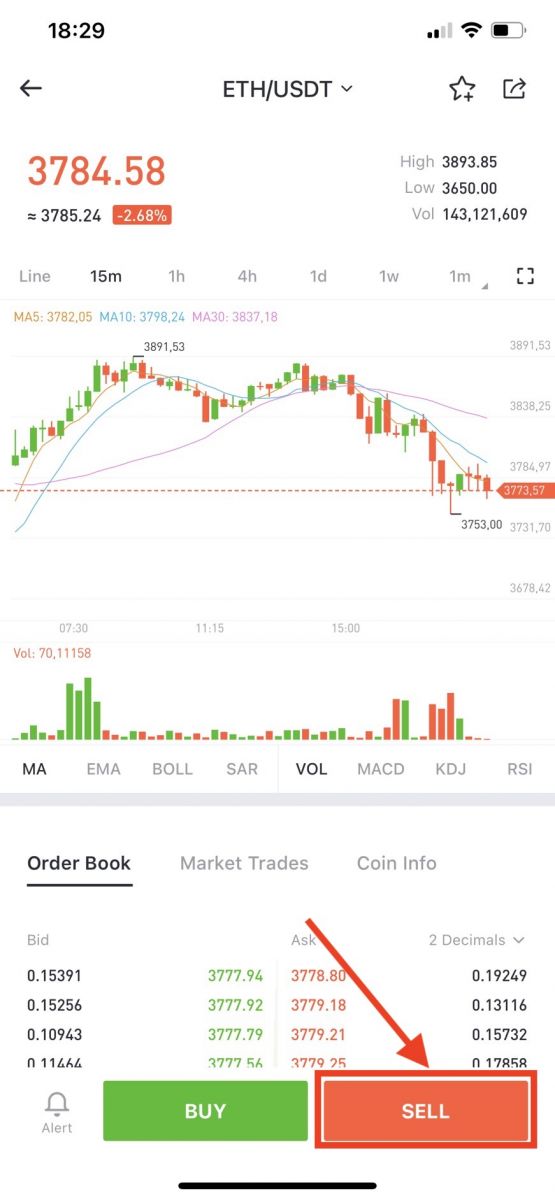
Ka dy mënyra për të zgjedhur një palë tregtare:
- Klikoni në rendin me zbritje, zgjidhni [ M arker Order]
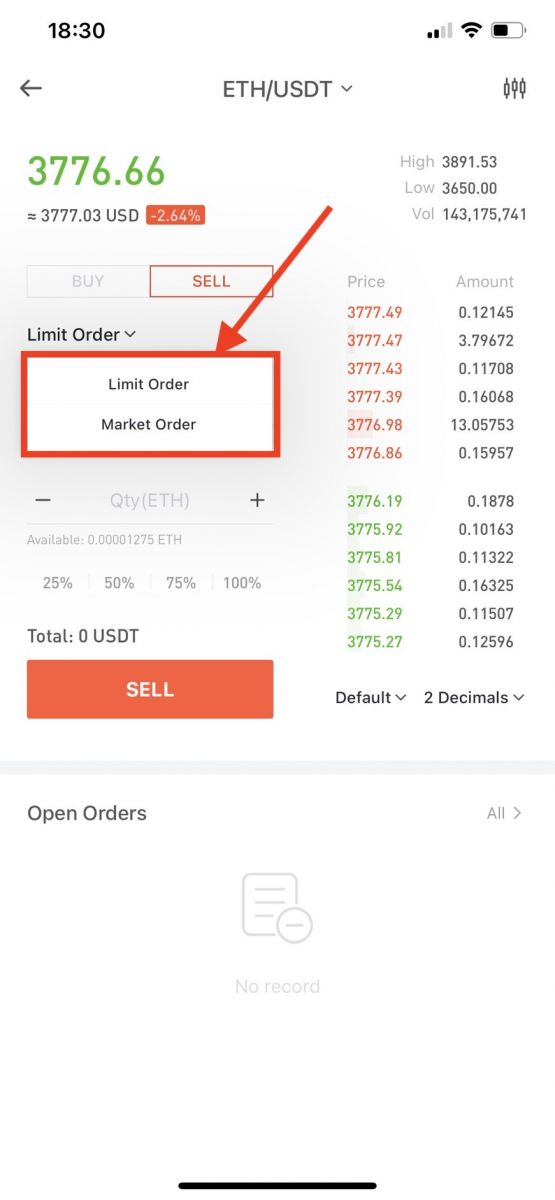
-
Do të shihni "Renditja e tregut":
- Çmimi: porosia do të tregtohet shpejt me çmimin aktual të tregut
- Futni shumën e kriptos që dëshironi të shisni
- Pastaj zgjidhni [Shitet]
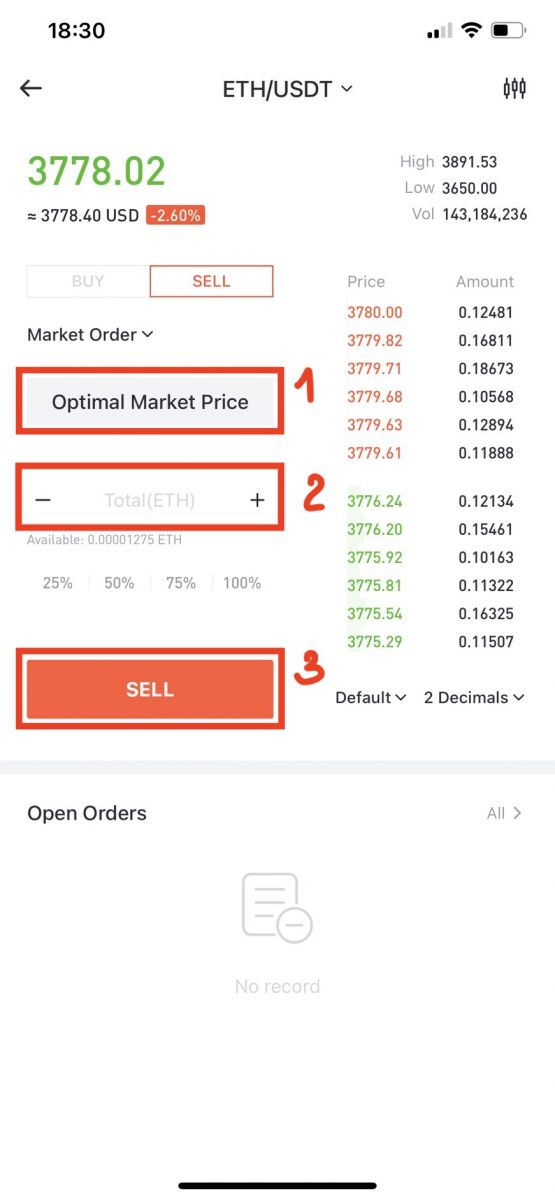
Shënim:
Urdhri i tregut nuk kërkon që tregtari të vendosë çmimin e porosisë vetë. Në vend të kësaj, porosia do të tregtohet shpejt me çmimin aktual të tregut. Pas dorëzimit të një urdhri tregu, çmimi i ekzekutimit të urdhrit nuk mund të garantohet edhe pse ekzekutimi i urdhrit mund të garantohet. Çmimi i ekzekutimit të urdhrit do të luhatet nën ndikimin e situatës aktuale të tregut. Ju duhet t'i kushtoni vëmendje listës së porosive kur zgjidhni porosinë e tregut, përndryshe, një renditje në treg me pozicion të madh do të çojë në "mbyllje". Tregtari duhet vetëm të plotësojë "sasinë e pozicionit" kur dorëzon porosinë e tregut.
- Klikoni në rendin me zbritje, zgjidhni [Limit Order]
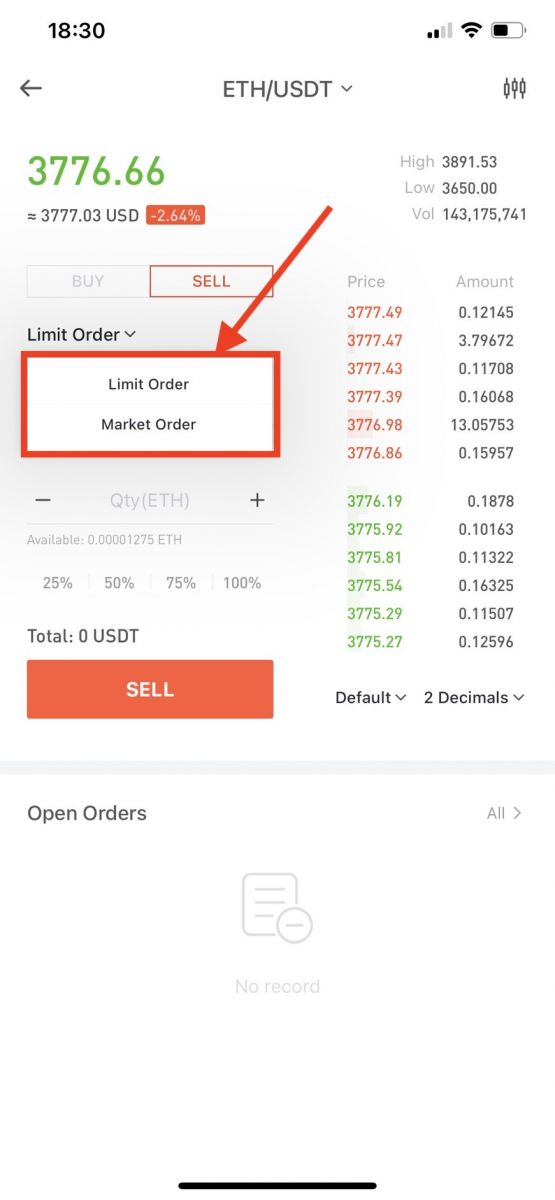
-
Do të shihni "Renditja e kufirit":
- Shkruani Çmimin që dëshironi të shisni shenjën
- Futni sasinë e shenjës që dëshironi të shisni
- Pastaj zgjidhni [Shitet]
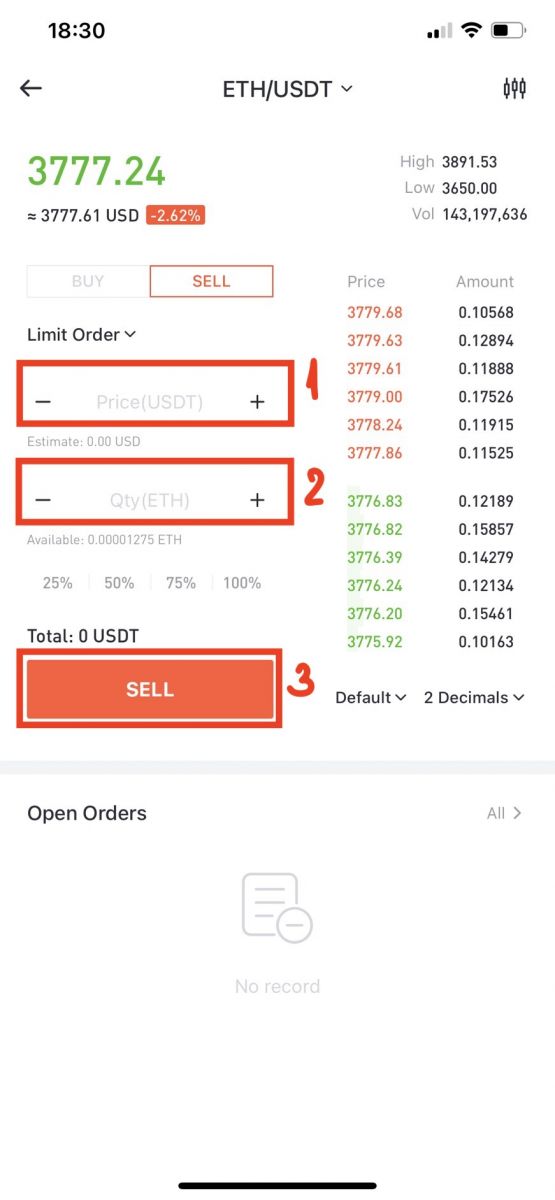
Shënim:
Urdhri limit kërkon që tregtari të vendosë çmimin e porosisë vetë. Kur çmimi i tregut të arrijë çmimin e porosisë, urdhri do të ekzekutohet; kur çmimi i tregut është shumë larg çmimit të porosisë, porosia nuk do të ekzekutohet. Duke dorëzuar porosinë limit, tregtari mund të kontrollojë kostot e hapjes së pozicionit duke kontrolluar çmimin e tregtimit të pozicionit. Pas dorëzimit të porosisë limit, ajo do të shfaqet në listën e "porosisë aktuale" për të pritur për tregtimin. Vetëm kur shfaqet ndonjë urdhër tregu që përmbush çmimin e porosisë, porosia limit do të tregtohet. Ju mund të "anuloni porosinë" në çdo kohë në listën "porosia aktuale" përpara se porosia limit të mos tregtohet. Tregtari duhet të plotësojë "çmimin e porosisë" dhe "sasinë e pozicionit" kur dorëzon porosinë limit.
7. Mund ta rishikoni porosinë tuaj në [Historiku i porosive] . Nëse dëshironi të anuloni porosinë tuaj:
- Klikoni [Anulo]